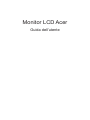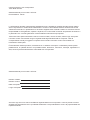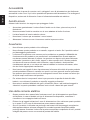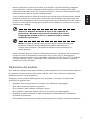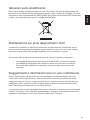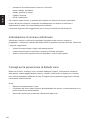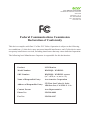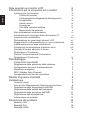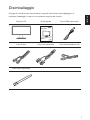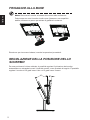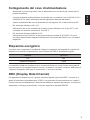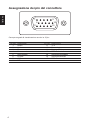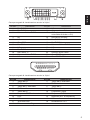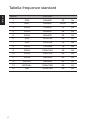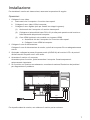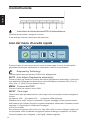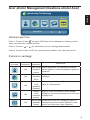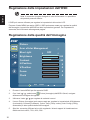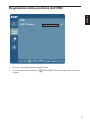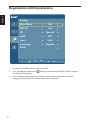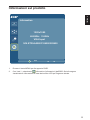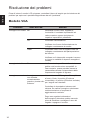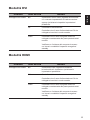Monitor LCD Acer
Guida dell’utente

Copyright © 2015. Acer Incorporated.
Tutti i diritti riservati.
Guida dell'utente per il monitor LCD Acer
Prima edizione: 1/2015
Le informazioni riportate nella presente pubblicazione sono passibili di modica periodica senza obbligo
alcuno di preavviso o notica di tali cambiamenti o revisioni. Tali modiche saranno inserite nelle nuove
edizioni del manuale o in pubblicazioni e documenti supplementari. Questa società non si assume alcuna
responsabilità né offre garanzie, esplicite o implicite, nei confronti del contenuto del presente documento e
in particolare non concede garanzie di commerciabilità o idoneità a scopi specici.
Trascrivere nello spazio sottostante i dati su numero modello, numero di serie, data e luogo di acquisto.
Il numero di serie e di modello vengono registrati sulla targhetta attaccata sul computer. Tutta la
corrispondenza avente per oggetto il computer deve includere il numero di serie e di modello e le
informazioni sull'acquisto.
È severamente vietato riprodurre, memorizzare in un sistema di recupero o trasmettere parti di questa
pubblicazione, in qualsiasi forma o con qualsiasi mezzo, elettronico, meccanico, fotocopie, registrazioni o
altro, senza la previa autorizzazione scritta della Acer Incorporated.
Guida dell'utente per il monitor LCD Acer
Numero modello:
Numero di serie:
Data di acquisto:
Luogo di acquisto:
Acer ed il logo Acer sono marchi di fabbrica registrati della Acer Incorporated. I nomi di prodotti o marchi
di fabbrica di altre aziende sono qui utilizzati solamente a scopo identicativo e sono di proprietà delle loro
rispettive aziende.

iiiPB
Italiano
Note speciali sui monitor LCD
I seguenti casi sono abituali con i monitor LCD e non indicano una problematica del
dispositivo.
• A causa della natura della luce uorescente, lo schermo può tremolare durante l'utilizzo
iniziale. Spegnere e riaccendere l'interruttore di alimentazione ed assicurarsi che il
tremolio scompaia.
• Si può notare un leggero sbilanciamento della luminosità sullo schermo a seconda del
modello di monitor che si utilizza.
• Lo schermo LCD ha un'efcienza pixel del 99,99% o superiore. Ciò comporta difetti
inferiori allo 0,01%, quali un pixel che non risponde oppure un pixel sempre acceso.
• A causa della natura dello schermo LCD, quando si cambia schermata si potrà vedere,
sulla schermata attuale, l'impressione della schermata precedente, qualora quest'ultima
sia stata visualizzata per diverse ore. In tal caso, lo schermo si riprende lentamente
cambiando l'immagine oppure spegnendo il monitor per alcune ore.
Informazioni per la sicurezza ed il comfort
Istruzioni per la sicurezza
Leggere con attenzione queste istruzioni. Conservare questo documento per riferimenti futuri.
Attenersi a tutte le avvertenze ed istruzioni riportate sul prodotto.
Pulizia del monitor
Si prega di leggere attentamente le seguenti istruzioni per la pulizia del monitor.
• Disinserire il monitor prima di pulirlo.
• Utilizzare un panno morbido per la pulizia dello schermo e delle parti anteriore e laterali
della struttura.
Collegamento/scollegamento del dispositivo
Osservare le seguenti istruzioni per il collegamento e lo scollegamento dell'alimentazione del
monitor LCD:
• Assicurarsi che il monitor sia ssato alla base prima di collegare il cavo di alimentazione
alla presa di rete CA.
• Assicurarsi che il monitor LCD e il computer siano spenti prima di collegare qualsiasi
cavo o di disinserire il cavo di alimentazione.
• Se il sistema è dotato di più sorgenti di alimentazione, togliere la potenza dal sistema
scollegando tutti i cavi di alimentazione dagli alimentatori.

viv
Italiano
Accessibilità
Assicurarsi che la presa di corrente a cui è collegato il cavo di alimentazione sia facilmente
accessibile e che si trovi il più vicino possibile all’operatore dell’attrezzatura. Per scollegare il
dispositivo, assicurarsi di disinserire il cavo di alimentazione dalla rete elettrica.
Ascolto sicuro
Attenersi alle istruzioni che seguono per proteggere l’udito.
• Aumentare gradualmente il volume nché l'audio non è chiaro, piacevole e privo di
distorsione.
• Non aumentarlo nché le orecchie non si sono adattate al livello di volume.
• Limitare l'ascolto di musica ad alto volume.
• Non alzare il volume per sovrastare i rumori esterni.
• Abbassare il volume se non si riescono a sentire le persone vicine.
Avvertenze
• Non utilizzare questo prodotto vicino all'acqua.
• Non collocare questo prodotto su un carrello, supporto o tavolo. Se il prodotto cade si
può danneggiare gravemente.
• Le fessure e le aperture sono servono per la ventilazione e garantire l'afdabilità del
funzionamento del prodotto e per prevenirne il surriscaldamento. Queste aperture
non devono essere bloccate o coperte. Le aperture non devono mai essere bloccate
collocando il prodotto su letti, divani, tappeti, o altre superci simili. Questo prodotto
non deve mai essere collocato nelle vicinanze o sopra radiatori o bocchette del
riscaldamento ad aria, e non deve mai essere installato in strutture ad incasso, salvo
che sia fornita l'appropriata ventilazione.
• Non inserire mai oggetti di alcun tipo attraverso le fessure del mobile di questo prodotto
poiché potrebbero entrare in contatto con punti in cui sono presenti tensioni pericolose
che possono provocare corto circuiti e conseguenti incendi. Non versare mai alcun tipo
di liquido sopra o all’interno del prodotto.
• Per evitare danni ai componenti interni e per prevenire la perdita di elettroliti delle
batterie, non collocare il prodotto su superci soggette a vibrazioni.
• Non usare in ambienti dedicati allo sport, all'esercizio sico o altri ambienti soggetti a
vibrazioni in quanto potrebbero vericarsi corto circuiti o danni alle parti interne.
Uso della corrente elettrica
• Questo prodotto deve essere fatto funzionare con il tipo di alimentazione specicato
sull'etichetta. In caso di dubbio sul tipo di alimentazione disponibile, consultare il
rivenditore o la compagnia elettrica di zona.
• Evitare che gli oggetti schiaccino il cavo di alimentazione. Non collocare questo prodotto
in un punto in cui il cavo di alimentazione possa essere calpestato.
• Se con il prodotto è utilizzata una prolunga, assicurarsi che l'amperaggio complessivo
delle apparecchiature ad essa collegate non ecceda la portata complessiva della
prolunga stessa. Accertarsi inoltre che la potenza nominale complessiva di tutti i prodotti
collegati alla presa a muro non ecceda la portata del fusibile.

viv
Italiano
• Non sovraccaricare le prese di corrente, le prolunghe o le prese elettriche collegando
troppi dispositivi. Il carico complessivo del sistema non deve eccedere l'80% della
potenza nominale del circuito. Se si usano prolunghe, il carico non deve eccedere l’80%
della potenza nominale di ingresso della prolunga.
• Il cavo di alimentazione è dotato di una spina con messa a terra. Questa spina si adatta
solamente a prese con messa a terra. Assicurarsi che la presa di rete disponga di una
messa a terra adeguata prima di inserire la spina del cavo di alimentazione. Non inserire
la spina in una presa di corrente senza messa a terra. Mettersi in contatto con il proprio
elettricista per i dettagli.
• Usare il prodotto solo con il cavo di alimentazione fornito in dotazione. Se è necessario
sostituire il cavo di alimentazione, assicurarsi che il nuovo cavo di alimentazione
soddis i seguenti requisiti: di tipo staccabile, certicato UL/CSA, di tipo SPT-2; potenza
nominale minima 7 A 125 V, approvato VDE o approvazione equivalente, lunghezza
massima 4,5 metri (15 piedi).
Riparazione del prodotto
Non tentare di riparare da sé questo prodotto, perché l'apertura o la rimozione delle coperture
può esporre a punti di tensione pericolosa e ad altri rischi. Fare riferimento a personale
qualicato per tutti i tipi di riparazione.
Scollegare questo prodotto dalla presa a muro e mettersi in contatto con il personale
qualicato nei seguenti casi:
• Quando il cavo di alimentazione o la spina sono slacciati o danneggiati.
• Se è stato versato del liquido nel prodotto.
• Se il prodotto è stato esposto a pioggia o acqua.
• Se il prodotto è stato fatto cadere oppure se la struttura si è danneggiata.
• Quando il prodotto manifesta un netto cambiamento nelle prestazioni, indicando la
necessità di riparazione.
• Se il prodotto non funziona in modo normale quando sono seguite le istruzioni operative.
Nota: Il dentello di messa a terra fornisce anche una buona protezione
da disturbi imprevisti prodotti da altre attrezzature elettriche che si
trovano nelle vicinanze e che possono interferire con le prestazioni di
questo prodotto.
Avviso! Il dentello di messa a terra è un requisito di
protezione. Usando una presa di corrente che non ha
l’appropriata messa a terra, si possono subire scosse
elettriche e/o lesioni.

viivi
Italiano
Ambienti potenzialmente esplosivi
Spegnere il dispositivo quando ci si trova in aree con atmosfera potenzialmente esplosiva
ed attenersi a tutte le segnalazioni ed indicazioni. Le atmosfere potenzialmente esplosive
includono le aree dove di norma è richiesto di spegnere il motore del veicolo. In queste aree
le scintille possono provocare esplosioni o incendi provocando lesioni o anche la morte.
Spegnere il dispositivo in prossimità delle pompe di gas nelle stazioni di servizio. Osservare
le limitazioni sull'uso delle attrezzature radio nei depositi, magazzini e zone di distribuzione
del carburante, negli impianti chimici o in zone dove sono in corso operazioni di detonazione.
Le aree con atmosfera potenzialmente esplosiva sono spesso, ma non sempre, segnalate.
Includono sottocoperta delle navi, impianti chimici di trasferimento o immagazzinamento,
veicoli a gas (come metano e propano) e aree dove l’aria contiene sostanze chimiche oppure
particelle come granelli, pulviscolo o polveri metalliche.
Altre informazioni sulla sicurezza
Il dispositivo ed i suoi adeguamenti possono contenere parti di piccole dimensioni. Tenerli
lontano dalla portata dei bambini.
Informazioni sul riciclaggio delle attrezzature IT
Acer è impegnata seriamente nella protezione dell’ambiente e vede il riciclaggio, nella
forma di recupero e smaltimento delle attrezzature usate, come una delle principali priorità
dell’azienda per ridurre al minimo le conseguenze ambientali.
Noi della Acer siamo ben consci dell’impatto ambientale della nostra attività, e ci sforziamo di
identicare e mettere a disposizione i migliori procedimenti per ridurre gli impatti ambientali
dei nostri prodotti.
Per altre informazioni ed aiuto sul riciclaggio, visitare i seguenti siti:
http://www.acer-group.com/public/Sustainability
Visitare il sito www.acer-group.com per altre informazioni sulle caratteristiche e vantaggi dei
nostri prodotti.
Nota: Regolare solamente quei controlli che sono descritti nelle
istruzioni operative poiché la regolazione impropria di altri controlli può
provocare danni, e spesso richiede una notevole mole di lavoro da parte
di un tecnico specializzato per ripristinare il prodotto alle condizioni
normali.

viivi
Italiano
Istruzioni sullo smaltimento
Non smaltire questa attrezzatura elettronica nei riuti urbani. Per ridurre l'inquinamento ed
assicurare la più alta protezione dell'ambiente globale, usare i sistemi di riciclaggio. Per altre
informazioni sulle regolamentazioni WEEE (Waste from Electrical and Electronics Equipment)
visitare il sito http://www.acer-group.com/public/Sustainability
Dichiarazione sui pixel degli schermi LCD
L'unità LCD è prodotta con tecniche di produzione ad alta precisione. Nondimeno, alcuni
pixel possono occasionalmente sbagliare oppure apparire come punti neri o rossi. Questo
fenomeno non ha effetti sulle immagini registrate e non costituisce un guasto.
Al momento della spedizione, il prodotto è dotato di funzioni di risparmio energetico:
• La modalità di sospensione dello schermo si attiva dopo 15 minuti di inattività.
• La modalità di sospensione del computer si attiva entro 30 minuti di inattività.
• Per uscire dalla modalità di sospensione, premere il tasto di accensione del
computer.
Suggerimenti e informazioni per un uso confortevole
Dopo l’uso prolungato del computer, gli utenti potrebbero manifestare disturbi alla vista
o emicranie. Inoltre, dopo molte ore trascorse davanti al computer, gli utenti sono anche
soggetti al rischio di infortuni. Lunghi periodi di lavoro, postura scorretta, abitudini di lavoro
inadeguate, stress, condizioni di lavoro inappropriate, problemi di salute personale e altri
fattori inuiscono profondamente sul rischio di infortuni.
L’uso scorretto del computer potrebbe determinare l’insorgere di sindrome del tunnel carpale,
tendiniti, tenosinoviti o altri disturbi muscoloscheletrici. Di seguito sono elencati sintomi che
potrebbero manifestarsi a mani, polsi, braccia, spalle, collo o schiena.

ixviii
Italiano
• sensazione di indolenzimento, bruciore o formicolio
• dolore, fastidio, sensibilità
• fastidio, gonore o crampi
• rigidità o tensione
• brividi o debolezza
Se si hanno questi sintomi, o qualsiasi altro disturbo e/o dolore ricorrente o persistente
relativo all'uso del computer, consultare immediatamente un medico ed informare il
dipartimento di salute e sicurezza della propria azienda.
La sezione seguente offre suggerimenti per un uso più confortevole del computer.
Individuazione di un’area confortevole
Individuare l’area più confortevole regolando l’angolazione del monitor, usando un
poggiapiedi, o sollevando l’altezza del sedile al ne di garantire la postura ottimale. Osservare
i seguenti suggerimenti:
• evitare di restare troppo a lungo nella stessa postura
• evitare di posizionare lo schienale in avanti e/o inclinato all’indietro
• alzarsi e camminare regolarmente per distendere i muscoli delle gambe
Consigli per la prevenzione di disturbi visivi
Molte ore di lavoro, occhiali o lenti a contatto inadeguati, bagliori, illuminazione eccessiva
della stanza, scarsa leggibilità dello schermo, caratteri molto piccoli o display con contrasto
poco elevato potrebbero affaticare la vista. Di seguito sono presentati suggerimenti volti alla
riduzione dei disturbi derivati.
Occhi
• Riposare frequentemente la vista.
• Concedere agli occhi pause frequenti allontanandosi dal monitor e concentrandosi su un
punto situato a una certa distanza.
• Ammiccare spesso per preservare l’idratazione degli occhi.

ixviii
Italiano
Display
• Tenere pulito il display.
• Tenere la propria testa più in alto del bordo superiore del display, in modo che quando si
ssa la parte centrale del display, lo sguardo sia leggermente inclinato verso il basso.
• Regolare luminosità e/o contrasto del display in modo da migliorare la leggibilità del
testo e la visualizzazione della graca.
• Eliminare riessi:
• collocando il display perpendicolarmente a nestre o ad altre sorgenti luminose
• riducendo al minimo la luce della stanza usando tende, schermi protettivi o persiane
• usando una lampada da tavolo
• cambiando l'angolazione dello schermo
• usando un ltro anti-riesso
• usando un visore per schermo, come un pezzo di cartoncino che si estende dal lato
superiore dello schermo
• Evitare di disporre il display nell’angolazione scorretta.
• Evitare di ssare lo sguardo su sorgenti luminose, quali nestra aperte.
Sviluppo di buone abitudini di lavoro
Sviluppare le seguenti abitudini di lavoro per rendere l’uso del computer più rilassante e
produttivo:
• Fare pause brevi e frequenti.
• Eseguire esercizi di stiramento.
• Respirare aria fresca il più spesso possibile.
• Eseguire spesso attività sica e conservare un buono stato di salute.

Declaration of Conformity
Declaration of Conformity
We,
Acer Incorporated
8F, 88, Sec. 1, Xintai 5th Rd., Xizhi, New Taipei City 221, Taiwan
Contact Person: Mr. RU Jan, e-mail:[email protected]
And,
Acer Italy s.r.l
Via Lepetit, 40, 20020 Lainate (MI) Italy
Tel: +39-02-939-921 ,Fax: +39-02 9399-2913
www.acer.it
Declare under our own responsibility that the product:
Product: LCD Monitor
Trade Name: Acer
Model Number: K242HQL / K242HYL
SKU Number: K242HQL / K242HYL xxxxxx;
(“x” = 0~9, a ~ z, A ~ Z, or blank)
To which this declaration refers conforms to the relevant standard or other standardizing documents:
EN55022:2010 Class B; EN55024:2010
EN 61000-3-2:2006+A1:2009+A2:2009, Class D
EN61000-3-3:2008
EN60950-1:2006/A11:2009/A1:2010+A12:2011
Regulation (EC) No. 1275/ 2008; EN 50564:2011; IEC 62301:2011
EN50581:2012
We hereby declare above product is in compliance with the essential requirements and other relevant
provisions of EMC Directive 2004/108/EC, Low Voltage Directive 2006/95/EC, and RoHS Directive
2011/65/EU and Directive 2009/125/EC with regard to establishing a framework for the setting of ecodesign
requirements for energy-related product.
Year to begin affixing CE marking 2015.
_______________________________
Jan.15,2015
RU Jan / Sr. Manager Date
Regulation, Acer Inc.

Federal Communications Commission
Declaration of Conformity
This device complies with Part 15 of the FCC Rules. Operation is subject to the following
two conditions: (1) this device may not cause harmful interference, and (2) this device must
accept any interference received, including interference that may cause undesired operation.
The following local Manufacturer /Importer is responsible for this declaration:
Product: LCD Monitor
Model Number: K242HQL / K242HYL
SKU Number: K242HQL / K242HYL xxxxxx
(“x” = 0~9, a ~ z, or A ~ Z)
Name of Responsible Party: Acer America Corporation
Address of Responsible Party:
333 West San Carlos St. Suite
1500 San Jose, CA 95110 U. S. A.
Contact Person: Acer Representative
Phone No.: 254-298-4000
Fax No.: 254-298-4147
Acer America Corporation
333 West San Carlos St., San Jose
Suite 1500
CA 95110, U. S. A.
Tel : 254-298-4000
Fax : 254-298-4147
www.acer.com

Italiano
Note speciali sui monitor LCD iii
Informazioni per la sicurezza ed il comfort iii
Istruzioni per la sicurezza iii
Pulizia del monitor iii
Collegamento/scollegamento del dispositivo iii
Accessibilità iv
Ascolto sicuro iv
Avvertenze iv
Uso della corrente elettrica iv
Riparazione del prodotto v
Altre informazioni sulla sicurezza vi
Informazioni sul riciclaggio delle attrezzature IT vi
Istruzioni sullo smaltimento vii
Dichiarazione sui pixel degli schermi LCD vii
Suggerimenti e informazioni per un uso confortevole vii
Individuazione di un’area confortevole viii
Consigli per la prevenzione di disturbi visivi viii
Sviluppo di buone abitudini di lavoro ix
Declaration of Conformity x
Federal Communications Commission
Declaration of Conformity xi
Disimballaggio 1
FISSAGGIO ALLA BASE 2
Regolazione della posizione dello schermo 2
Collegamento del cavo di alimentazione 3
Risparmio energetico 3
DDC (Display Data Channel) 3
Assegnazione dei pin del connettore 4
Tabella frequenze standard 6
Installazione 7
Controlli utente 8
Acer eColor Management (Gestione eColor Acer) 9
Regolazione delle impostazioni dell'OSD 10
Regolazione della qualità dell'immagine 10
Regolazione della posizione dell'OSD 11
Regolazione dell'impostazione 12
Informazioni sul prodotto 13
Risoluzione dei problemi 14
Modello VGA 14
Modalità DVI 15
Modalità HDMI 15

Italiano
1PB
Disimballaggio
Si prega di controllare che siano presenti i seguenti articoli dopo il disimballaggio e di
custodire l'imballaggio in caso di un successivo trasporto del monitor.
Monitor LCD Guida rapida Cavo HDMI (opzionale)
Cavo D-sub Cavo DVI (opzionale) Cavo di alimentazione CA
Cavo audio (opzionale)

Italiano
32
FISSAGGIO ALLA BASE
①①①①
②②②②
Rimozione: per rimuovere la base, invertire le operazioni precedenti.
REGOLAZIONE DELLA POSIZIONE DELLO
SCHERMO
Per una posizione di visione ottimale, è possibile regolare l’inclinazione del monitor
sostenendo con entrambe le mani i bordi del monitor, come illustrato di seguito. È possibile
regolare il monitor di 25 gradi verso l’alto o di 5 gradi verso il basso.
25
Nota: Rimuovere il monitor e la base del monitor dalla confezione.
Posizionare con cura il monitor rivolto verso il basso su una supercie
stabile; utilizzare un panno per evitare di grafare lo schermo.

Italiano
32
Collegamento del cavo di alimentazione
• Assicurarsi in primo luogo che il cavo di alimentazione in uso sia di tipo corretto per la
propria ubicazione.
• Il monitor presenta un'alimentazione universale che ne consente l'uso a 100/120 V CA o
a 220/240 V CA. Non è necessaria alcuna regolazione da parte dell'utente.
• Inserire un'estremità del cavo di alimentazione nell'ingresso CA e l'altra nell'uscita CA.
• Per unità che utilizzano 120 V CA:
Utilizzare un set di cavi costituito da un cavo incluso nell’elenco UL, di tipo SVT, e da
una spina con tensione nominale di 10 A/125 V.
• Per unità che utilizzano 220/240 V CA:
Utilizzare set di cavi H05VV-F e spina con tensione nominale di 10 A/250 V. Il set di
cavi deve disporre delle adeguate certicazioni di sicurezza del Paese in cui si installa il
dispositivo.
Risparmio energetico
Il monitor viene commutato in modalità di "risparmio energetico" dal segnale di controllo del
dispositivo di controllo visualizzazione, come indicato dal LED di alimentazione giallo.
Modalità Spia LED
On Blu
Risparmio energetico Gialla
La modalità di risparmio energetico viene mantenuta nché non viene rilevato un segnale di
controllo oppure non vengono attivati il mouse o la tastiera. Il tempo di recupero, dallo stato di
"risparmio energetico" allo stato di "accensione", è di circa 3 secondi.
DDC (Display Data Channel)
Per agevolare l'installazione, se il proprio sistema supporta il protocollo DDC, il monitor è in
grado di funzionare immediatamente. Il DDC è un protocollo di comunicazione con il quale il
monitor informa immediatamente il sistema host delle sue capacità; ad esempio, le risoluzioni
supportate e il timing corrispondente. Il monitor supporta lo standard DDC2B.

Italiano
54
Assegnazione dei pin del connettore
15
6
10
11
15
Cavo per segnale di visualizzazione a colori a 15 pin
N. PIN Descrizione N. PIN Descrizione
1 Rosso 9 +5 V
2 Verde 10 Massa logica
3 Blu 11 Massa monitor
4 Massa monitor 12 DDC-Dati seriali
5 DDC-Ritorno 13 Sincronia orizzontale
6 R-Terra 14 Sincronia verticale
7 G-Terra 15 DDC-Clock seriale
8 B-Terra

Italiano
54
Cavo per segnale di visualizzazione a colori a 24 pin*
N. PIN Descrizione N. PIN Descrizione
1 Dati TMDS 2- 13 NC
2 Dati TMDS 2+ 14 Alimentazione +5 V
3 Schermo 2/4 dati TMDS 15 GND (ritorno per sincronia
orizzontale-verticale a +5 V)
4 NC 16 Rilevazione hot-plug
5 NC 17 Dati TMDS 0-
6 Clock DDC 18 Dati TMDS 0+
7 Dati DDC 19 Schermo 0/5 dati TMDS
8 NC 20 NC
9 Dati TMDS 1- 21 NC
10 Dati TMDS 1+ 22 Schermo clock TMDS
11 Schermo 1/3 dati TMDS 23 Clock TMDS+
12 NC 24 Clock TMDS DDC-
1113151719 97531
26481014 121618
Cavo per segnale di visualizzazione a colori a 19 pin*
N. PIN Descrizione N. PIN Descrizione
1 TMDS dati 2+ 2 TMDS dati 2 schermato
3 TMDS dati 2- 4 TMDS dati 1+
5 TMDS dati 1 schermato 6 TMDS dati 1-
7 TMDS dati 0+ 8 TMDS dati 0 schermato
9 TMDS dati 0- 10 Frequenza+ TMDS
11 Frequenza TMDS schermato 12 Frequenza- TMDS
13 CEC 14 Riservato (N.C. su dispositivo)
15 SCL 16 SDA
17 Terra DDC/CEC 18 Alimentazione +5 V
19 Rilevamento Hot Plug

Italiano
PB6
Tabella frequenze standard
Modalità Risoluzione
1 VGA 640x480 60 Hz
2 MAC 640x480 66,66 Hz
3 VESA 720x400 70 Hz
4 SVGA 800x600 56 Hz
5 SVGA 800x600 60 Hz
6 XGA 1024x768 60 Hz
7 XGA 1024x768 70 Hz
8 VESA 1152x864 75 Hz
9 SXGA 1280x1024 60 Hz
10 VESA 1280x720 60 Hz
11 WXGA 1280x800 60 Hz
12 WXGA+ 1440x900 60 Hz
13 WSXGA+ 1680x1050 60 Hz
14 FHD 1920x1080 60 Hz

7PB
Italiano
Installazione
Per installare il monitor sul sistema host, osservare le operazioni di seguito:
Operazioni
1 Collegare il cavo video.
a Assicurarsi che il computer e il monitor siano spenti.
b Collegare il cavo video VGA al computer.
c Collegare il cavo digitale (solo per modelli con doppio ingresso).
(1) Assicurarsi che il computer e il monitor siano spenti.
(2) Collegare un'estremità del cavo DVI a 21 pin alla parte posteriore del monitor e
l'altra estremità alla porta del computer.
(3) Cavo HDMI (optional, solo modello con ingresso HDMI)
a. Assicurarsi che sia il computer che il monitor siano spenti.
b. Collegare il cavo HDMI al computer.
2 Collegare il cavo di alimentazione.
Collegare il cavo di alimentazione al monitor, quindi ad una presa CA con adeguata messa
a terra.
3 Opzionale: collegare la presa di ingresso audio (AUDIO IN) del monitor LCD e la porta di
uscita linea del computer con il cavo audio.
4 Accendere il monitor e il computer
Accendere prima il monitor, quindi accendere il computer. Questa sequenza è
estremamente importante.
5 Se il monitor non funziona correttamente, consultare la sezione Risoluzione dei problemi
per diagnosticare il problema.
H DM I
H DM I
Per impedire danni al monitor, non sollevare il monitor per la sua base.
AUDIO IN
VGA
HDMI
DVI-IN

98
Italiano
Controlli utente
Interruttore di alimentazione/LED di alimentazione:
Consente di accendere o spegnere il monitor.
Si accende per indicare l'accensione del dispositivo.
Uso del menu di scelta rapida
AUT
OI
nput
Premere il tasto di funzione per aprire il menu di scelta rapida. Il menu di scelta rapida
permette di selezionare rapidamente le impostazioni usate più comunemente.
Empowering Technology
Premere questo tasto per attivare l’OSD eColor Management.
AUTO Auto Adjust (Regolazione automatica):
Premere il tasto per attivare la funzione Auto Adjust (Regolazione automatica). La funzione
Auto Adjustment (Regolazione automatica) viene utilizzata per impostare HPos (Pos. H),
VPos (Pos. V), Clock e Focus (Messa a fuoco).
MENU Funzioni dell'OSD
Premere il tasto per attivare il menu OSD.
INPUT Tasto Input
Usare il tasto Input per selezionare tra varie origini video che possono essere collegate al
monitor.
(a) Ingresso VGA (b) Ingresso DVI (c) Ingresso HDMI (optional)
Passando tra le origini vengono visualizzati i seguenti messaggi sul lato superiore destro
dello schermo per indicare l'origine di ingresso attualmente selezionata. Potrebbero essere
necessari 1 o 2 secondi per visualizzare l'immagine.
VGA o DVI o HDMI
Se si seleziona l'ingresso VGA o DVI, ma i cavi VGA e DVI non sono collegati, vcables are
not connected, viene visualizzata la seguente nestra di dialogo a comparsa: “No Cable
Connect” (Nessun cavo collegato) o “No Signal” (Nessun segnale)
La pagina sta caricando ...
La pagina sta caricando ...
La pagina sta caricando ...
La pagina sta caricando ...
La pagina sta caricando ...
La pagina sta caricando ...
La pagina sta caricando ...
-
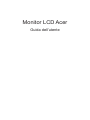 1
1
-
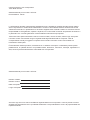 2
2
-
 3
3
-
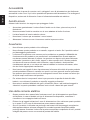 4
4
-
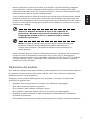 5
5
-
 6
6
-
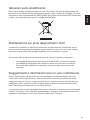 7
7
-
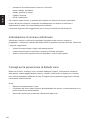 8
8
-
 9
9
-
 10
10
-
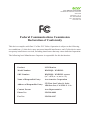 11
11
-
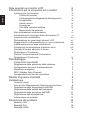 12
12
-
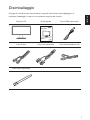 13
13
-
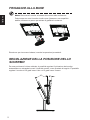 14
14
-
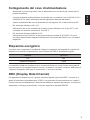 15
15
-
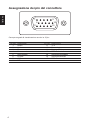 16
16
-
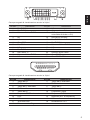 17
17
-
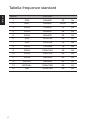 18
18
-
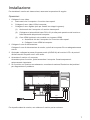 19
19
-
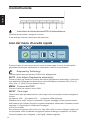 20
20
-
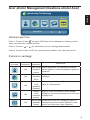 21
21
-
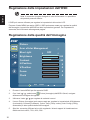 22
22
-
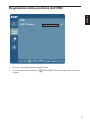 23
23
-
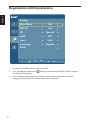 24
24
-
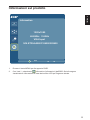 25
25
-
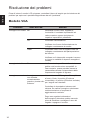 26
26
-
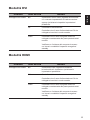 27
27